Snagit 2018 anmeldelse Hvad er nyt siden version 13

TechSmith Snagit er vores foretrukne screenshot- og billedredigeringssoftware. Tjek de nye funktioner i Snagit 2018!
En populær social medieplatform for spillere, indholdsskabere og community-administratorer er en af de oprindelige tre: Twitter . Måske har du allerede en tilstedeværelse på Twitter, eller måske har du en Twitter-konto og er gået væk fra den af en eller anden grund. Hvis du er på Discord , er det en god idé at være oppe på dine tweetingevner.
Der er masser af automatiserede tjenester, der giver dig mulighed for at planlægge tweets, selv Twitter selv, forudsat at du tilmelder dig en virksomhedskonto. Gratis applikationer som Hootsuite og TweetDeck giver dig mulighed for at administrere en eller flere Twitter-konti. En del af den ledelse inkluderer planlægning af tweets.
Lad os fortsætte og planlægge et tweet ved hjælp af TweetDeck, så du kan se, hvor nemt det er.
1. Gå til TweetDeck for at se din standardkonto.
Hvis du ikke allerede er logget på Twitter, skal du logge ind. Hvis du allerede er logget på, vil du automatisk blive ført til det.
2. Vælg indstillingen Nyt tweet øverst i menuen yderst til venstre i browservinduet, og klik på den for at se vinduet Skriv nyt tweet.
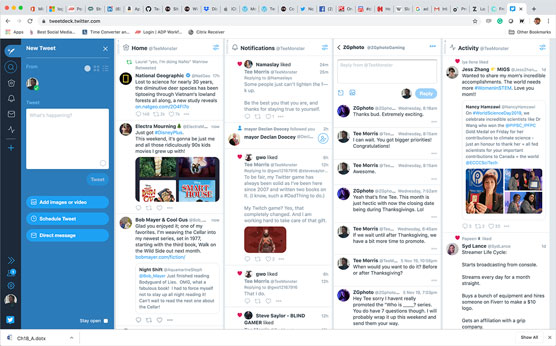
TweetDeck er et fuldt integreret Twitter-kontostyringsværktøj, der giver brugerne mulighed for at tweete i realtid eller planlægge tweets til senere opslag.
3. I Tweet-feltet skal du skrive følgende:
Vil du chatte mere end 280 tegn? Slut dig til mig på Discord på [indsæt dit permalink her], hvor tangenter er velkomne!
Grafik har en tendens til at hjælpe et tweets synlighed, så når du sammensætter dit tweet, skal du overveje at tilføje et passende billede eller animeret GIF, bare for at fange lidt ekstra opmærksomhed.
4. Klik på knappen Planlæg tweet, placeret lige under indstillingen Tilføj et billede.
Du ser en kalender vises.
5. Indstil den dag og det tidspunkt, du ønsker, at tweetet skal gå live.
For at fjerne det planlagte tidspunkt for et tweet, kan du klikke på knappen Fjern lige under kalenderen. Det fjerner kun planlægningsmuligheder, ikke selve tweetet.
6. Klik på knappen Tweet ved [Planlagt dato] for at planlægge tweetet.
7. Gentag trin 1-6 for at planlægge flere tweets.
Dette er en måde at lade folk på Twitter vide, hvordan man finder din Discord. Det er ret nemt og tager kun et par minutter at planlægge et tweet til at blive vist dagligt. En legitim bekymring med planlægning af tweets, især flere tweets, der alle taler om det samme, får din Twitter-konto til at virke uoprigtig. Automatisering i Twitter er ikke noget nyt, men det virker koldt og afbrudt.
Så lad os se på nogle andre muligheder.
1. Gå til Twitter for at se din konto.
Hvis du ikke allerede er logget på Twitter, skal du logge ind. Hvis du allerede er logget på, kommer du automatisk til det.
2. Klik på feltet Nyt tweet øverst til venstre i browseren, og komponer følgende:
Vil du chatte mere end 280 tegn? Slut dig til mig på Discord på [indsæt dit permalink her], hvor tangenter er velkomne!
3. Klik på knappen Tweet, og send dit tweet.
4. Klik på profilen i menuen langs venstre side af browservinduet, og find dit seneste tweet øverst i din tweet-stream.
Ved indstillingen Profil finder du alle dine seneste tweets sammen med detaljer om din konto.
5. I øverste højre hjørne af dit tweet skal du klikke på pilen for at se mulighederne for tweetet.
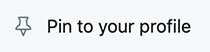
6. Vælg indstillingen Fastgør til din profil.
Indstillingen Fastgør til profil tager et valgt tweet og forankrer det til toppen af din Twitter-konto. Enhver, der besøger din profil, vil se invitationen til Discord som det første tweet. At fastgøre et tweet om noget, der er vigtigt for dig, som hvor folk kan deltage i din Discord, er en anden fantastisk mulighed for at få budskabet ud om din server.
Begrænsningen ved at fastgøre et tweet er, at du kun kan fastgøre et tweet ad gangen. Hvis du har en særlig begivenhed på vej eller en personlig sejr, du vil fremhæve, vil invitationen blive returneret til den kronologiske strøm af dit Twitter-feed. Det er ikke noget problem at genskabe et tweet, så længe du får Discord-linket rigtigt. Når du bruger et fastgjort tweet som din åbne invitation til verden, skal du bare vide, hvordan fastgjorte tweets fungerer.
Kan du huske den profilindstilling, vi brugte til at se på dit Twitter-feed? Vi kan også prøve noget der.
1. Gå til Twitter for at se din konto.
2. Klik på indstillingen Profil.
Du får forskellige muligheder for at redigere din profil, synlig for alle, der besøger Twitter.
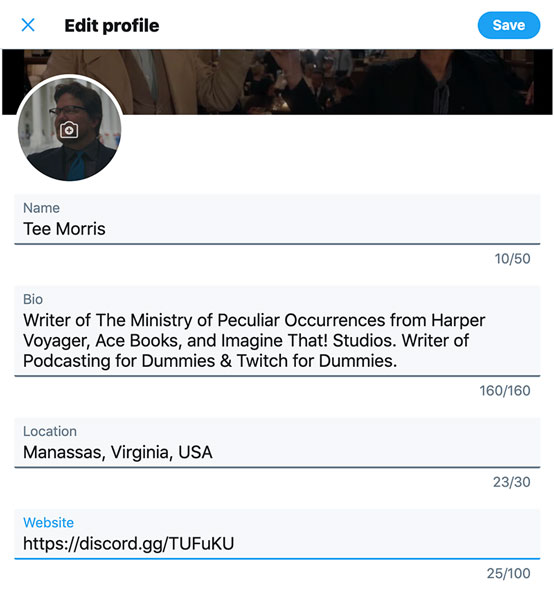
Din Twitter-profil tilbyder detaljer om, hvem du er, hvor du er på internettet, og hvad du handler om.
3. Rul ned til indstillingen Website, og indtast din Discord-servers URL.
4. Klik på knappen Gem i øverste højre hjørne af vinduet Rediger profil.
Din Discord-server er nu tilgængelig via din profil.
Hvis du vil præsentere din Discord-server, men du har et websted (en blog, din Twitch-stream, et forkortet link til et produkt, du promoverer, og så videre), vil du også have et websted, så kig ind i din Twitter-bio . Hvis der er plads til et link, kan du altid lægge dit serverlink derind, så hjemmesiden er fri for enhver anden URL, du ønsker at promovere.
Twitter-profilen er en fantastisk mulighed for at offentliggøre din Discord-server, da den altid er fremtrædende, når folk ser din profil. Hvis der er en ulempe ved at bruge din Twitter-profil til at promovere din server, kan det være, at folk kan følge dig på Twitter uden nogensinde at tjekke det. Men personlig erfaring og casestudier viser, at profiler betyder noget, da de tjener som dit første indtryk. Det er derfor, det er vigtigt at have et godt profilbillede, et solidt forsidebillede (billedet, der vises helt øverst i dit Twitter-feed), og nogle få af de detaljer, Twitter beder om dækket. Hvis du vil gå lidt dybere ind i Twitter, så tjek Twitter For LuckyTemplates , 3rd Edition, skrevet af Laura Fitton, Anum Hussain og Brittany Leaning.
Twitter tilbyder en masse muligheder, men andre platforme tilbyder også potentiale for, at du kan dele din server. Vores næste platform tilbyder dig en kreativ måde at få budskabet ud på tværs af flere platforme med et enkelt indlæg.
TechSmith Snagit er vores foretrukne screenshot- og billedredigeringssoftware. Tjek de nye funktioner i Snagit 2018!
Har du brug for at oprette diagrammer eller rutediagrammer og vil du ikke installere ekstra software? Her er en liste over online diagramværktøjer.
At have et hus fyldt med trådløst tilsluttede enheder og streamingtjenester som Spotify er fantastisk, indtil tingene ikke fungerer, og du finder interessante løsninger.
NVMe M.2 SSD er det seneste inden for computerharddiskteknologi. Hvad er det, og hvor hurtigt er det i forhold til ældre harddiske og Solid State Drives (SSD)?
Sonos er den perfekte streaming-lydløsning, der starter ved $400 for to højttalere. Men med den rigtige opsætning kan AirPlay være gratis. Lad os gennemgå detaljerne.
Google Backup and Sync er en ny app, der synkroniserer til Fotos og Drev. Læs videre for at se, hvordan det klarer sig i forhold til OneDrive, Dropbox, Backblaze og Crashplan.
MyIPTV er en kabelskæringstjeneste, der bruger SOPlayer-appen til flere platforme og leverer tv, film og andre former for medier til en betalt betaling
Logitech udgav for nylig sit Illuminated Living-Room Keyboard K830, der er tænkt som en hjemmeunderholdnings-ledsager. Her er vores anmeldelse af enheden.
Her er et kig på opdateringen, der for nylig blev udgivet til CloudHQ, og hvordan den fungerer. Læs videre for at finde mere.
OnePlus 6T er en førsteklasses flagskibskvalitet Android-telefon, som sælges med rabat i forhold til Apple iPhone, Google Pixel 3 eller Samsung Galaxy S9.








